1、一键替换文本和字体
PPT还藏着个超贴心的一键替换字体工具哦,就在菜单栏最右侧“查找”下面的“替换”那儿。
点进这个“替换”,不光能把文本内容轻松换掉,连文字字体也能一键更新,是不是超方便?再也不用一个字一个字地改字体、调内容啦,省时又省力。
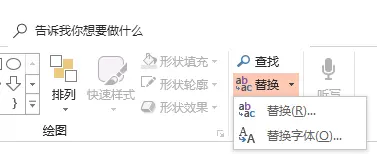
2、两把格式刷
PPT里有两把堪称“神器”的刷子,格式刷和动画刷。它们的使用技巧差不多,要是单击刷子,就只能应用一次格式;要是双击呢,那就可以连续“刷”多次啦。
不管是统一文字排版,还是复制动画效果,用它们准没错,几下就能让页面规整又好看。
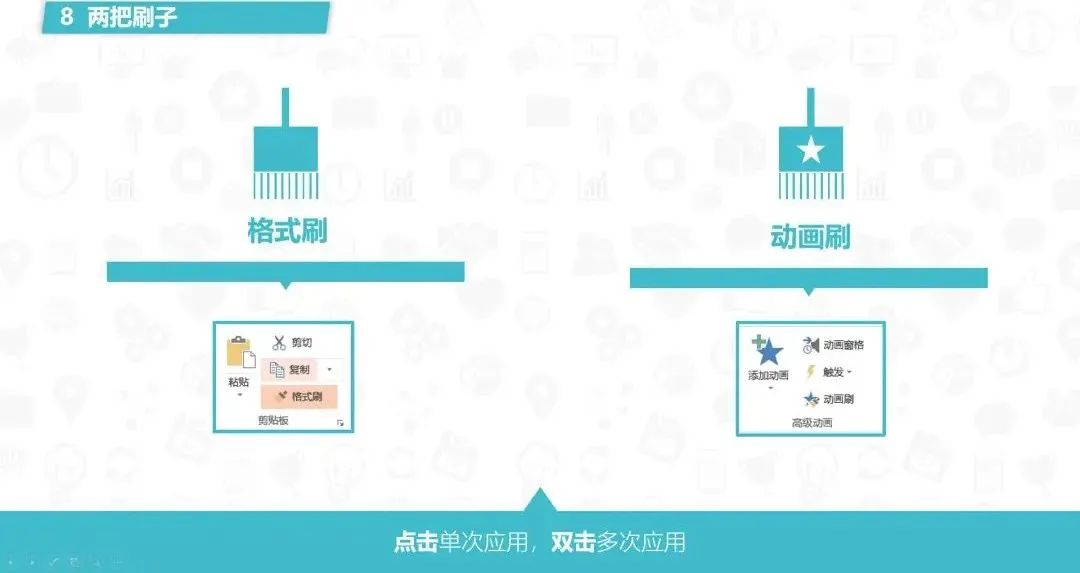
3、吸色器
咱们平时刷网页、看广告,经常能瞅见一些配色绝美的平面设计作品,心里喜欢,却又不知道那些好看颜色的色值。
别愁!除了用QQ截图软件查看色值,还有个更便捷的法子。把心仪的图片截图放进PPT里,用它自带的吸色器,直接就能吸取颜色为咱所用,是不是超酷?这下,再也不愁找不到好看的配色啦。

4、对齐参考线
一页PPT要是堆了好多元素,想让排版更整齐、布局更合理,开启标尺、网格和参考线可太有必要啦。
除了在菜单“视图”里找开启选项,还能用快捷键:Alt+F9快速显示(再按一次就隐藏)参考线,Shift+F9显示(同理,再按一次隐藏)网格线。
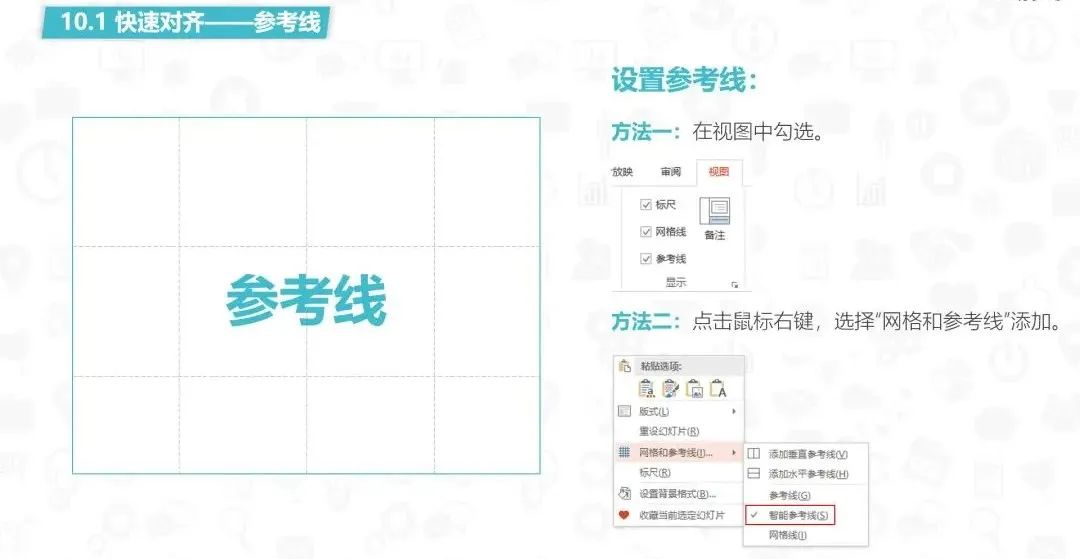
哦对啦,开启参考线的时候,千万别忘勾选智能参考线哦,它能在对齐元素时贴心提示,超实用!
说到对齐工具,除了参考线,对齐按钮也很给力,建议大家设置快速访问工具栏时,顺手把它加进去,操作起来更顺手。
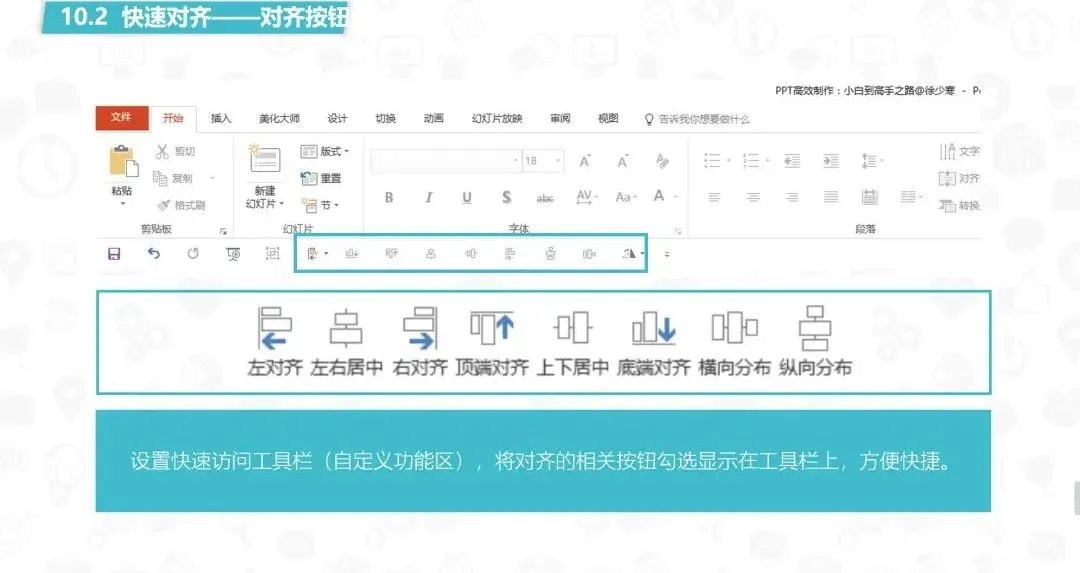
5、图层与选择窗格
和PS一样,PPT里也有图层概念。要是想象不出来,就把它当成几片玻璃上下叠加在一起。
要是PPT页面里堆叠的元素图层少,直接调整上下顺序就行;可要是图层多了,精准调整就费劲了,这时候选择窗格就派上大用场啦!
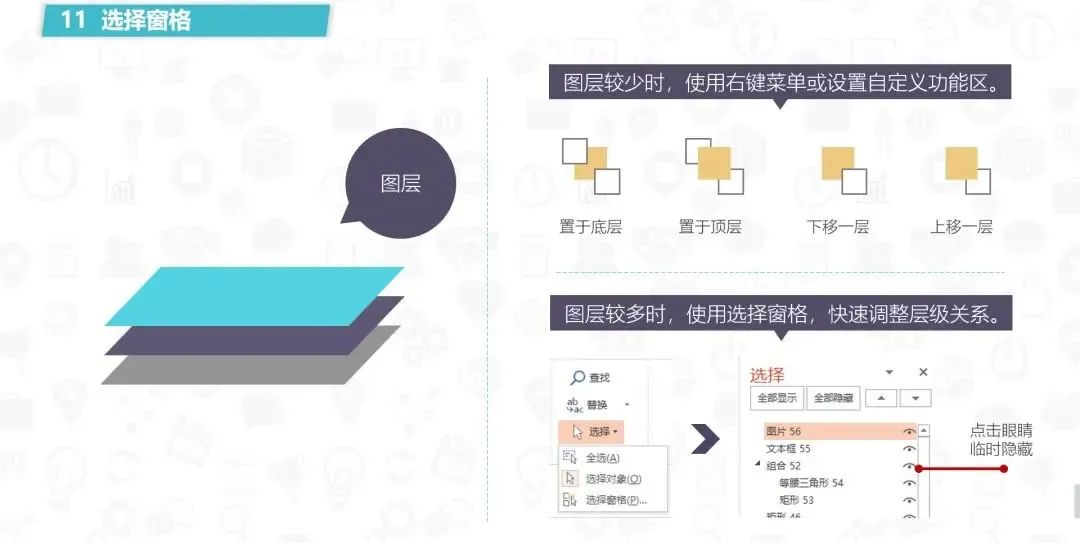
用它能快速定位到想找的元素,还能点击眼睛图标,把暂时不用修改的元素临时隐藏起来,省得元素太多干扰操作,超贴心有没有?
6、PPT自带的截图、录音、录屏
平常咱们截图,习惯用QQ和微信,可要是没登录这俩软件,截图就抓瞎了。别担心,PPT自带的截图功能来救场!
它藏在菜单栏“插入”里的“屏幕截图”选项中,有两个全屏窗口快捷截图,点一下,截图就粘贴到PPT里啦。
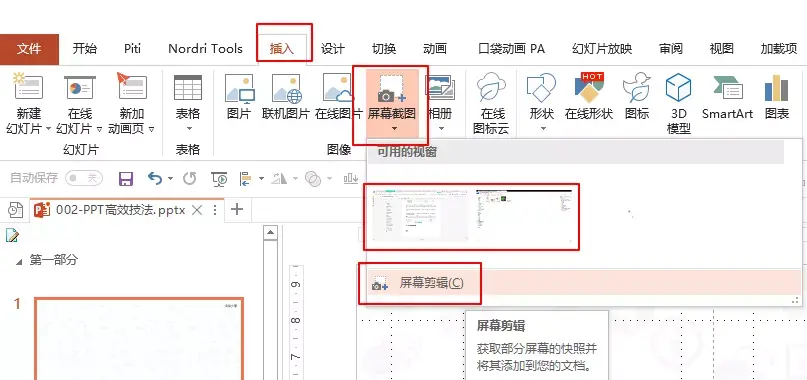
不过,阿之不太推荐全屏截图,毕竟多数时候咱只需要截屏幕一部分。这也好办,再点下“屏幕剪辑”,就能自由框选截图区域,秒粘贴到PPT里。
另外,“插入”菜单栏里还有录制音频和屏幕录制功能哦,关键时刻都能派上用场。

更多PPT相关技巧,请登录秒出PPT官网查看
10sppt.com

